Ağ izleme her birinin önemli bir görevidirağ yöneticisi. Onlara yardım etmek için birçok ağ izleme aracı var. Ancak, bunların büyük çoğunluğu daha küçük kuruluşlar için ulaşılmaz. Bunun nedeni finansal olabilir - bu araçlardan bazıları küçük bir servete mal olabilir - ancak pratik de olabilir.
Birçok KOBİ, sadece ağlarını izlemek için bir sunucu kullanmayacaktır. Bazılarının yalnızca bir sunucusu var ve bundan tamamen memnunlar. Windows 10 ağ izleme araçlarını aramaya başlamak isteyebileceğiniz durum budur.

Bugün, ilk iş emrimizAğ izlemenin ne olduğunu açıklar. Gördüğünüz gibi, cevaplayan insanlar kadar cevaplar var. Ardından, ağ izlemenin nasıl çalıştığını açıklayacağız. Elbette, farklı sistem türleri farklı şekillerde çalışır, ancak temel bilgileri ele alacağız. Daha sonra, tipik olarak SNMP, WMI veya WBEM gibi izleme araçları tarafından kullanılan en yaygın ağ yönetimi protokollerinden birkaçını tanıtacağız. Daha sonra Windows 10'dan belirli izleme ağları vakasını tartışacağız. Tipik bir Windows 10 bilgisayarı, özel bir sunucu kadar nadiren güçlüdür ve bu, platformun izleme yeteneklerini ciddi şekilde sınırlayabilir. Son olarak, en iyi Windows 10 ağ izleme araçlarından bazılarını gözden geçireceğiz.
Ağ İzleme Araçlarına İhtiyaç
Ağ trafiği, karayolu trafiğine çok benzer. Tıpkı ağ devrelerinin otoyol olarak düşünülebileceği gibi, ağlarda taşınan veriler o otoyolda seyahat eden araçlara benzer. Ancak, sadece neyin yanlış olup olmadığını görmek için aramanız gereken araç trafiğinin aksine, bir ağda neler olup bittiğini görmek zor olabilir. Yeni başlayanlar için, her şey çok hızlı oluyor ve bir ağda taşınan veriler çıplak gözle görünmez.
Ağ izleme araçları tam olarak “görmenizi” sağlarağınızda neler oluyor. Onlarla, her bir devrenin kullanımını ölçebilir, kimin ve ne kadar bant tükettiğini analiz edebilecek ve her şeyin normal şekilde çalıştığını doğrulamak için ağdaki “konuşmaları” derinlemesine inceleyebileceksiniz.
Farklı İzleme Araçları
Temel olarak üç ana ağ türü vardır.izleme araçları Her biri bir öncekinden biraz daha derine iniyor ve trafikle ilgili daha ayrıntılı bilgi veriyor. İlk olarak, bant genişliği kullanım monitörleri var. Bu araçlar, ağınızda ne kadar veri aktarıldığını size söyleyecektir.
Daha fazla bilgi için başka biraracı, ağ analizörleri. Bunlar tam olarak neler olup bittiği hakkında size bilgi verebilecek araçlardır. Sadece size ne kadar trafik geçtiğini söylemeyecekler. Ayrıca, ne tür bir trafikle ve hangi ana bilgisayardan hareket ettiğini araştırabilirler.
Ve en fazla ayrıntı için, paket koklayıcılarınız var. Trafiği yakalayıp kodunu çözerek derinlemesine bir analiz yaparlar. Sağladıkları bilgiler, tam olarak neler olduğunu görmenize ve sorunları en yüksek doğrulukla belirlemenize olanak tanır.
Bant Genişliği Kullanımı Monitörler
Çoğu bant genişliği kullanımı,Cihazları yok etmek ve arabirimlerinin tümü veya bir kısmı üzerinde trafik miktarını almak için Basit Ağ Yönetim Protokolü veya SNMP. Bu verileri kullanarak, genellikle zamanla bant genişliği kullanımını gösteren grafikler oluşturacaklar. Tipik olarak, grafik çözünürlüğünün yüksek olduğu ve örneğin 1 dakikalık ortalama trafik gösterdiği daha dar bir zaman aralığına yakınlaştırma yapmasına veya genellikle bir aya, hatta bir yıla kadar olan daha uzun bir süreye uzaklaşmaya izin verirler. günlük veya haftalık ortalamaları gösterir.
SNMP Açıklaması
Basit Ağ Yönetimi Protokolü – veyaSNMP - ağ ekipmanını uzaktan izlemek ve yapılandırmak için kullanılabilir. İsmine rağmen, tam olarak basit değil, ancak uygulanması göz korkutucu bir görev olabilir. SNMP etkin cihazlar, OID denilen belirli bir dizi parametreyi kullanılabilir hale getirir. Bazıları değiştirilebilen yapılandırma parametreleridir, bazıları ise salt okunur sayıcılar iken bunları değiştirmenize izin verir.
Bant genişliği izlemeye gelince,özellikle iki OID ile ilgileniyorum. Buna bayt girişi ve bayt adı verilir. Bu değerleri kesin olarak zamanlanmış aralıklarla okuyarak, zaman birimi başına bayt sayısı (ki bu tam olarak bant genişliğidir) hesaplanabilir. Anahtarlar ve yönlendiriciler gibi çoğu ağ aygıtında, arayüzlerinin her biri için böyle bir OID seti bulunur.
Tipik olarak bir ağ bant genişliği kullanımıİzleme sistemi her cihazı 5 dakikalık aralıklarla yoklayacak. Ardından, beş dakika içinde aktarılan bayt sayısını almak için sayacın önceki değerini geçerli değerden çıkartacaktır. Bit sayısını bulmak için bu sayıyı 8 ile çarpacaktır. Ve son olarak, bant genişliğini saniyede bit olarak elde etmek için onu 300'e böler.
Sayaçların içindeki bitlerin yanı sıra,Bazı bant genişliği izleme sistemi, birinin diğer parametreleri izlemesini sağlar. Örneğin, hata oranını hesaplamak için sorgulanabilen arabirim giriş hataları ve arabirim çıktı hataları OID'leri vardır.
Ağ Trafiği Analizi
Eğer miktarından daha fazla bilmek gerekiyorsaTrafik geçerken daha gelişmiş bir izleme sistemine ihtiyacınız var. İhtiyacınız olan şey, bir ağ analiz sistemi olarak adlandırdığımız şeydir. Bu sistemler, onlara ayrıntılı kullanım verileri göndermek için ağ donanımında yerleşik yazılıma dayanmaktadır. Bu sistemler tipik olarak en iyi konuşmacıları ve dinleyicileri, kaynak veya hedef adrese göre kullanımı, protokolle veya uygulamaya göre kullanımı ve neler olup bittiğiyle ilgili diğer yararlı bilgileri görüntüleyebilir.
Bazı sistemler sizinNetFlow, IPFIX veya sFlow gibi standart protokollere dayanan çoğunun hedef sistemlere kurulması gerekir. Bunlar genellikle donanıma yerleştirilir ve yapılandırıldıktan sonra kullanıma hazır hale gelir.
Akış Analizi Hakkında
Başlangıçta basitleştirmenin bir yolu olarak oluşturulanerişim kontrol listeleri oluşturulması, NetFlow Cisco Systems tarafından geliştirilmiştir. Mühendisler, toplanan verilerin, bu bilgileri analiz edebilecek bir cihaza ihraç ederek farklı bir kullanıma sokulabileceğini hızla anladı.
NetFlow üç bileşenli bir mimari kullanır. İzlenen cihaz üzerinde çalışan ihracatçı paketleri akış halinde toplar ve akış kayıtlarını bir akış toplayıcıya aktarır. Akış toplayıcı, akış verilerinin alınmasını, depolanmasını ve ön işlenmesini işler. Son olarak, akış analizörü, alınan akış verilerini analiz etmek için kullanılır. Birçok sistem, toplayıcı ve analizörü tek bir cihazda birleştirir.
Cisco cihazlarına özel bir kez NetFlow şimdigenellikle diğer üreticilerin ekipmanlarında bulunur. Ardıç ekipmanındaki Jflow gibi diğer isimlerden geçebilir. En son sürüm IPFIX adı verilen bir IETF standardı olarak bile yapıldı. Ayrıca birçok marka ağ donanımında da mevcut olan inMon'dan sFlow adı verilen rakip bir sistem var. Ve NetFlow ve sFlow, çalışma şekilleri bakımından oldukça farklı olsalar da, birçok izleme sistemi her iki protokolü de kullanabilir.
Tipik Ağ İzleme Araçları
Ağ izleme araçları genellikle büyük parçalardırkorkunç zorlu gereksinimleri olan yazılımın. Örneğin, bunlardan en popüler olanlarından biri olan SolarWinds Ağ Performansı İzleyicisi, biri uygulama için diğeri veritabanı için çalışan iki ayrı sunucudan daha azına ihtiyaç duymaz. Dolayısıyla, büyük bir ağı yönetmezseniz ve kolayca ölçeklenebilen bir araca ihtiyacınız olmazsa, bu sistemler sizin için olmayabilir.
Ve sadece zorlu donanımlara sahip değillergereksinimler, ayrıca, ihtiyaç duyduğunuz şekilde çalışmalarını sağlamak için önemli çabalara ihtiyaç duyarlar. Yine, büyük bir ağ, çabaları çok iyi haklı gösterebilir, ancak KOBİ'nin zor zamanları olabilir. Ayrıca, bazı izleme araçlarının pek çoğu erişiminin dışında olduğu için fiyatı da belirtelim.
Windows 10'da İzleme
Küçük kuruluşlar içinWindows 10 bilgisayarı, ağı izlemek için bir veya daha fazla sunucuyu ayırmaktan daha anlamlı olabilir. Tabii ki, bir Windows bilgisayarının sınırlı kaynakları, özel bir sunucuya kıyasla, platformun izleme yeteneklerini sınırlayabilir ve sıklıkla yaparlar. Aslında, mevcut Windows 10 izleme araçlarından bazıları yalnızca kurulu oldukları yerel bilgisayarı veya sınırlı sayıda harici bilgisayarı izleyebilir.
Bunun altta yatan donanım ile ilgisi varişletim sisteminden daha olsa. Örneğin, Windows 10 bilgisayarlarında nadiren birden fazla işlemci soketi bulunur. Aynı şekilde, genellikle sunuculardan çok daha az RAM destekleyecektir.
En İyi Windows 10 Ağ İzleme Araçlarından Bazıları
Daha önce belirttiğimiz gibi, çoğuBulabildiğimiz Windows 10 izleme araçları oldukça sınırlı. Sadece tanınmış büyük izleme platformuyla karşılaştırılabilir özelliklere sahip bir sistem bulabildik. Diğer araçlar, çok daha sınırlı yeteneklere sahip daha küçük aletlerdir. Öyleyse her birine daha yakından bir göz atalım.
1- SolarWinds IP Monitörü (ÜCRETSİZ DENEME)
SolarWinds en iyi ağ ve sistem yönetimi araçlarından bazılarının yayıncısıdır. Yirmi yaşındaki şirket sağlam bir ün kazandı ve amiral gemisi ürünü, Ağ Performansı İzleyicisi, sürekli olarak en üst SNMP izleme araçları arasında puanlar. Sanki bu yetmedi SolarWinds Ayrıca, her biri belirli bir ağ yöneticisine ihtiyaç duyan çeşitli ücretsiz araçlar da yapar. Gelişmiş Alt Ağ Hesaplayıcısı ve SolarWinds TFTP Sunucu bu ücretsiz araçlara iki mükemmel örnek.
Büyük ürün portföyü arasında, SolarWinds adına giden entegre bir izleme çözümü sunar. SolarWinds ipMonitor. Bu entegre araç temel yukarı / aşağı sunarve ağlar, sunucular ve uygulamalar için performans izleme. Ajansız sistemlerin, cihazların ve uygulamaların izlenmesini sağlamak için WMI ve SNMP dahil birçok standart protokol kullanır.
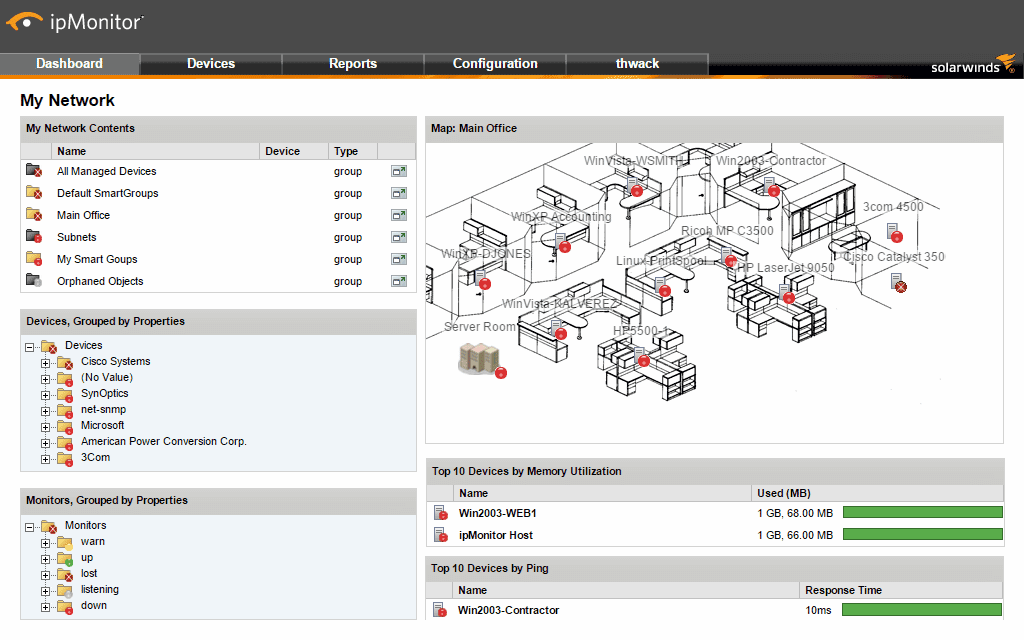
- ÜCRETSİZ DENEME: SolarWinds ipMonitor
- Resmi İndirme Bağlantısı: https://www.solarwinds.com/ip-monitor/registration
Bu SolarWinds ipMonitor altyapı bileşenlerini hızla keşfetmek için otomatik keşif özelliğine sahiptir. Ayrıca tavsiye eder SmartMonitor ayarlar. Bu iki özellik, ürünü daha kolay ve daha hızlı kurmanızı sağlar. Ayrıca, ayrı bileşenler kurmaya gerek kalmadan daha basit ve entegre bir kurulum deneyimi için kendi gömülü web sunucusunu ve veritabanını içerir. Bu araç, kullanımı kolay bir web arayüzüne ve ortamınıza bir bakışta net bir görünüm kazandırabilen ağ haritalarına sahiptir. Sorunlar veya uygulama hataları hakkında ilk siz haberdar olmanıza yardımcı olmak için özelleştirilebilir uyarılar ve raporlar gönderebilir. Uyarılara ek olarak, hizmet dışı kalma süresini en aza indirmek için otomatik iyileştirme yeteneklerine de sahiptir.
Bu SolarWinds ipMonitor web tabanlı arayüz merkezi özet sunartamamen özelleştirilebilir görünümler. Tüm altyapınızın sağlığına çok hoş görünürlük sağlayacaktır. Aracın gösterge panoları, sorun alanlarını bir bakışta tanımlamayı kolaylaştırarak sorunları hızla çözmenizi sağlar. Sistemin kullanıcı arayüzü sürükle ve bırak özelliğini destekleyerek görünümlere öğe eklemeyi ve kaldırmayı kolaylaştırır ve ihtiyacınız olan tüm raporlara, istatistiklere ve göstergelere sahip olmanıza yardımcı olur, tam burada parmaklarınızın ucunda.
Fiyatı SolarWinds ipMonitor 500 monitöre kadar 1 495 $ 'dan başlıyor. Bu bir kerelik maliyet, bakımın ilk yılını içerir. Ürünü, satın almadan önce bir deneme çalıştırması yapmak istiyorsanız, 14 günlük ücretsiz deneme sürümü mevcuttur.
2- Antamedia Bant Genişliği Yöneticisi
Bu Antamedia Bant Genişliği Yöneticisi aslında sadece bir izlemeden biraz daha fazlasıaracı. Adından da anlaşılacağı gibi, bir bant genişliği yönetim platformudur. Mevcut Windows Server sürümlerinde olduğu gibi Windows XP'den beri herhangi bir masaüstü sürümünde de çalışabilir. Yazılım, istenmeyen siteleri engelleme özelliği içerir ve hangi içeriği engellemek istediğinizi yönetmeniz için 100'den fazla filtreleme seçeneği sunar. Araç, trafik tüketimini sınırlandırmak için trafiğinizi (örneğin, bant genişliği sınırlı bir internet bağlantısını paylaşan birden fazla cihazınız olduğunda) da optimize etmenize yardımcı olabilir.
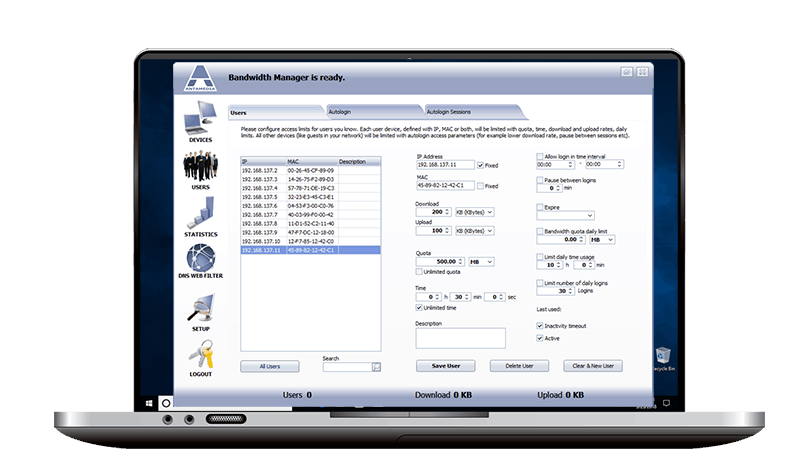
Ürünün ücretsiz deneme sürümü size3 cihaza kadar izleme ve kontrol. Daha fazla cihaza erişmek istiyorsanız - tam sürümü satın almanız gerekecektir. Bu araç, ağınızdaki tüm cihazların / kullanıcıların indirme ve yükleme hızını kontrol etmenizi sağlar. Bu araç, özellikle küçük işletmelerde, okullarda ve siber kafelerde bulabileceğinizler gibi halka açık İnternet erişim ağlarını hedeflemektedir.
3- GlassWire
Bu GlassWire ağ monitörü, görselleştirmenizi sağlar.okunması kolay grafiklerde konum, uygulama ve trafiğe göre ağ kullanımı. Araç ayrıca geçmiş trafik verilerini 30 gün öncesine kadar görüntülemenize olanak tanır. Aracı, ağ etkinliğinizde sıradan bir ani artışın nedenini belirlemek ve gelecekte önlemek için kullanabilirsiniz.
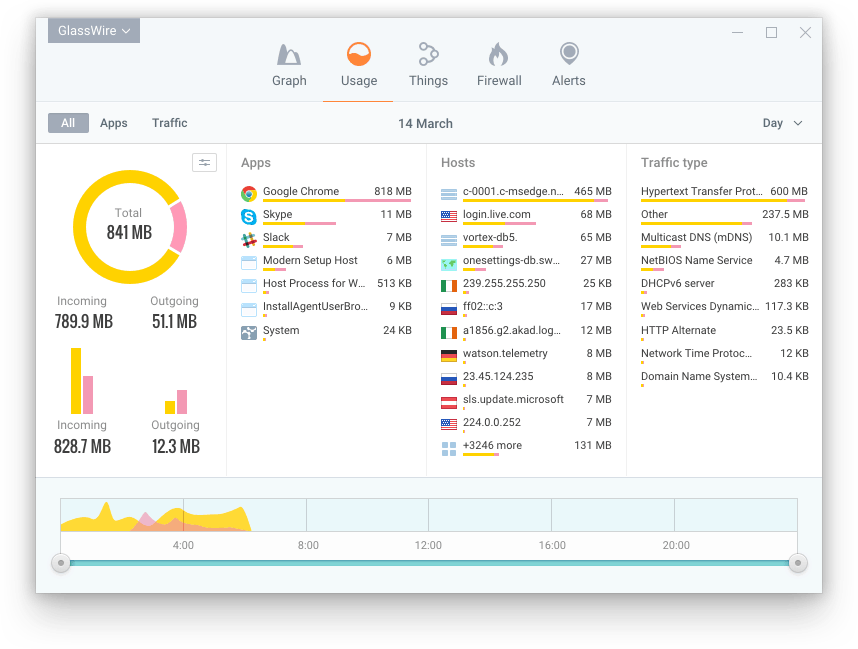
Ayrıca bir güvenlik öğesi var. GlassWire ve bilinen ana bilgisayarlar hakkında sizi uyaracaktırtehditler, beklenmedik ağ sistemi dosyası değişiklikleri, ağ ani yükselmeleri, ARP sahtekarlıkları ve DNS değişiklikleri, düzeltici işlemleri hızlı bir şekilde gerçekleştirmenize olanak tanır. Bu araç aynı zamanda uzaktan çalışır, böylece aracın izlemesi ve yönetmesi için yapılandırılmış bilgisayar veya sunuculardaki şüpheli etkinlikleri uzaktan izlemek ve engellemek için bilgisayarınızın önünde olmanıza gerek yoktur.
Ayrıca, GlassWire Harika bir yerleşik güvenlik duvarı içerir.Ağ tehditlerini engellemek ve sisteminize zarar vermeden önce onları durdurmak için bir araç. PC'nizin hangi güncel ve geçmiş sunucularla iletişim kurduğunu saptamanıza yardımcı olabilir ve olası tehditlerden kurtulmanızı sağlar.
4- NetWorx
NetWorx daha küçük bir alet için mükemmel bir örnekİnternet hızınızı ve bant genişliği tüketiminizi ölçmek için tasarlanmıştır. Bu ücretsiz araç, kablosuz veya mobil bağlantınız gibi belirli bağlantıları veya tüm bağlantıları aynı anda izlemenizi sağlar. Başlıca sınırlaması, yalnızca kurulu olduğu yerel bilgisayarı izlemesidir. Ama sadece izlemekten daha fazlasını yapar.
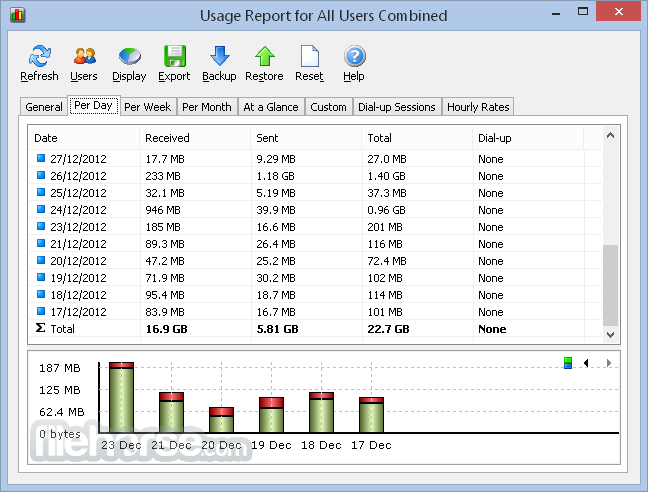
Bir özelliği NetWorx özellikle yararlı bulduğumuzuveri kotalarını ayarlayın ve belirli sınırlar aşıldığında uyarılar alın. Bu araçla, şu anda ne kadar bant genişliği kullandığınızı kolayca izlemenizi sağlayan bir ağ kullanım grafiği de bulunmaktadır. Ek olarak, araç günlük, haftalık veya aylık olarak ne kadar bant genişliği tüketildiğini görmenizi sağlayan ayrıntılı bir rapor sunar. Bilgisayardaki her kullanıcının ne kadar bant genişliği kullandığını da görebilirsiniz.
NetWorx bant genişliği izleme için mükemmel ama sınırlı bir araçtır. Başlıca dezavantajı, bireysel uygulamalar tarafından bant genişliği tüketimini gösterebilecek ayrıntılı bir raporun olmamasıdır.
5- BitMeter OS
BitMeter OS bir ilginç açık kaynak izleme aracı. Yine de, harici cihazları izlemeyecek bu araçlardan biri. Tek izleyen, çalıştığı bilgisayar. Araç başlar ne zaman sen çizme senin bilgisayarın ve bant genişliği kullanımınızı izleyerek arka planda çalışır. Ne zaman istersen görünüm sizin bant genişliği tüketimi ya web tarayıcınızı veya komut satırı arayüzünü kullanın.

Bu araç size sadece güncel durumunuzu gösteremezbant genişliği kullanımı, ancak son günlerde veya haftalarda bant genişliği kullanımınızı da görüntüleyebilir. Ayrıca, geçerli gün, ay veya yıl için bir özet görebilirsiniz. Daha fazla esneklik için, belirli günler için bir özet de görüntüleyebilirsiniz. Aracın tüm raporları CSV formatında dışa aktarılabilir. Araç ayrıca belirli bir bant genişliği eşiğini aştığınızda tetiklenecek bir uyarı ayarlamanıza izin verir.
BitMeter OS basit bir araçtır ve gelişmiş özellikler açısından pek bir şey sunmasa da, bant genişliği kullanımlarına yakından bakmak isteyen bir bilgisayar kullanıcısı için ideal bir araç olabilir.
6- FreeMeter
FreeMeter Windows için temel bir bant genişliği izleme aracıdır10. Bu, yalnızca kurulu olduğu bilgisayarı izleyen başka bir araçtır. Mevcut ağ kullanımınızı gösteren canlı bir grafikten oluşan etkileyici bir arayüze sahiptir. Grafik - aslında tüm kullanıcı arayüzü - simge durumuna küçültülebilir ve görev çubuğunuzda aktif kalacaktır. Grafiğin kendisine gelince, güncelleme sıklığını, ölçeğini, rengini ve saydamlığını özelleştirebilirsiniz. Bu olabildiğince basit ama çalıştığı bilgisayara çok fazla yüklenmemesi avantajına sahipti.
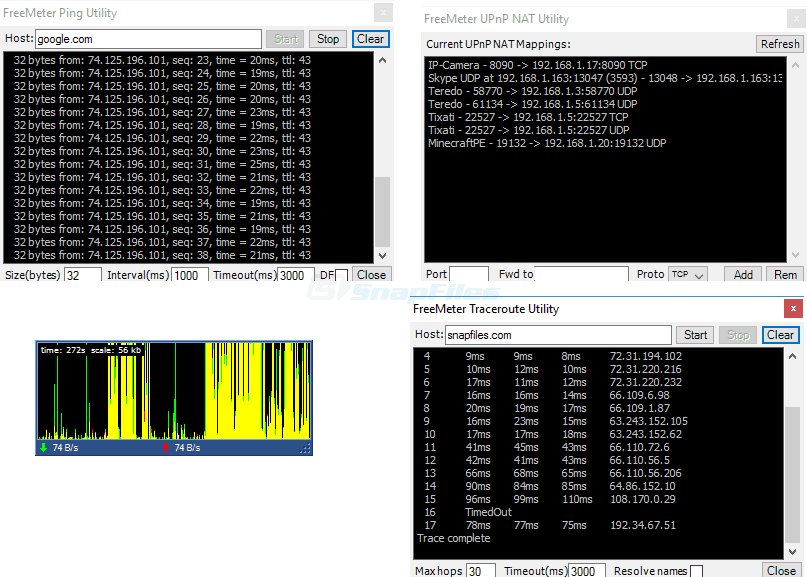
Bundan daha fazlası var FreeMeter Sadece onun grafiğinden daha. Grafiğe çift tıklamak size haftalık, günlük veya aylık bant genişliği tüketiminizi gösteren bir rapor penceresi açar. Tıpkı önceki araçla yapabileceğiniz gibi, bant genişliği tüketiminiz belirli sınırları aştığında bildirilecek uyarıları ayarlayabilirsiniz.













Yorumlar